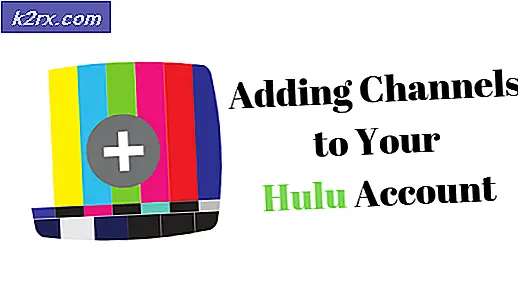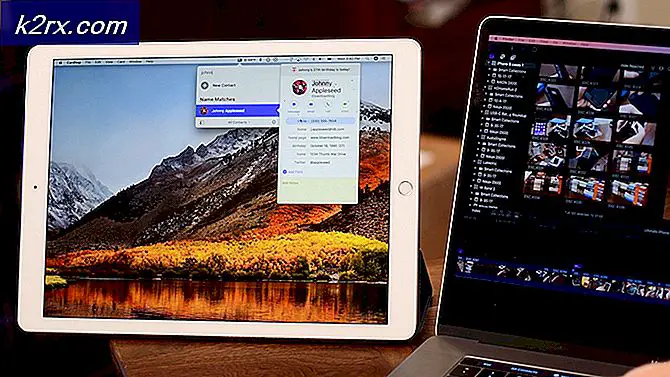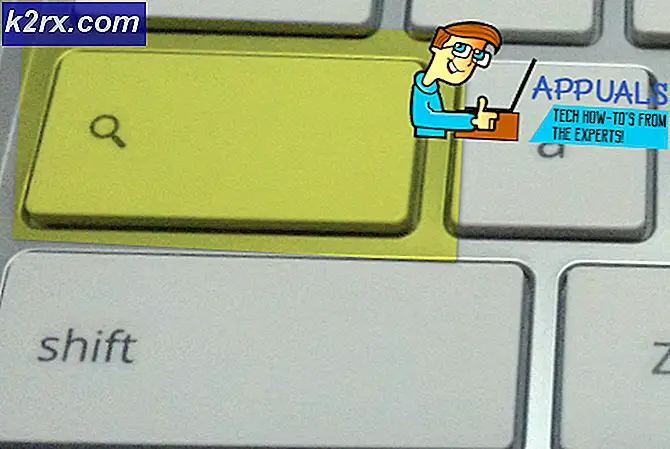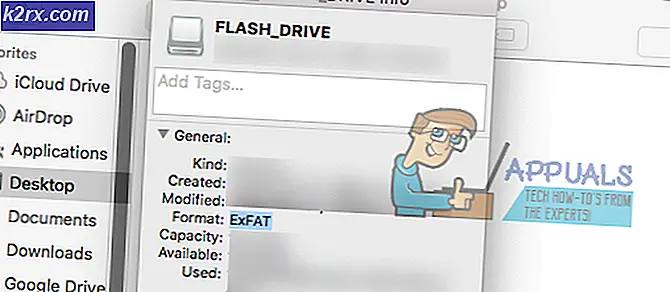วิธีแก้ไขข้อผิดพลาดในการเปิดใช้งาน Windows 10 0xc004f034
ผู้ใช้ Windows หลายรายติดต่อเราด้วยคำถามหลังจากพยายามเปิดใช้งานลิขสิทธิ์ Windows 10 ของแท้โดยไม่ประสบความสำเร็จ ผู้ใช้ที่ได้รับผลกระทบส่วนใหญ่รายงานว่าพวกเขาเห็นไฟล์ ข้อผิดพลาดในการเปิดใช้งาน 0xc004f034 เมื่อใดก็ตามที่พยายามเปิดใช้งานเวอร์ชัน Windows ดูเหมือนว่าปัญหาจะเกิดเฉพาะใน Windows 10 เท่านั้น
อะไรทำให้เกิดข้อผิดพลาดในการเปิดใช้งาน 0xc004f034 บน Windows 10
เราตรวจสอบปัญหาเฉพาะนี้โดยดูจากรายงานผู้ใช้ต่างๆ และทดสอบกลยุทธ์การซ่อมแซมต่างๆ ที่ผู้ใช้ที่ได้รับผลกระทบรายอื่นๆ ได้ใช้เพื่อแก้ไขปัญหานี้โดยเฉพาะ ปรากฎว่าผู้กระทำผิดหลายรายอาจต้องรับผิดชอบต่อการปรากฏของรหัสข้อผิดพลาดนี้:
หากคุณกำลังพบกับไฟล์ ข้อผิดพลาดในการเปิดใช้งาน 0xc004f034และคุณกำลังมองหาวิธีแก้ไขที่จะช่วยให้คุณสามารถเปิดใช้งานเวอร์ชัน Windows ของคุณได้บทความนี้จะให้ข้อมูลเกี่ยวกับกลยุทธ์การแก้ปัญหาต่างๆ ด้านล่าง คุณจะพบชุดของการแก้ไขที่อาจเป็นไปได้ซึ่งผู้ใช้รายอื่นในสถานการณ์เดียวกันได้ใช้เพื่อแก้ไขปัญหานี้สำเร็จ
เพื่อผลลัพธ์ที่ดีที่สุดเราขอแนะนำให้คุณทำตามวิธีการด้านล่างตามลำดับเดียวกับที่เราจัดเรียงไว้ (ตามประสิทธิภาพและความยาก) ในที่สุดคุณควรสะดุดกับการแก้ไขที่จะลงเอยด้วยการแก้ไขปัญหาโดยไม่คำนึงถึงผู้ร้ายที่รับผิดชอบข้อผิดพลาดในการเปิดใช้งาน
เอาล่ะ!
วิธีที่ 1: ลองทำตามขั้นตอนอีกครั้ง
กระบวนการเปิดใช้งานนั้นไม่น่าเชื่อถือ ดังนั้นคุณอาจต้องการลองเปิดใช้งานอีกครั้งสองสามครั้งก่อนที่จะเปลี่ยนไปใช้กลยุทธ์การซ่อมแซม
ขึ้นอยู่กับภูมิภาคของคุณ เซิร์ฟเวอร์การเปิดใช้งานอาจไม่ว่างและจะไม่ดำเนินการให้เสร็จสิ้นในการลองครั้งแรกของคุณ เราจัดการเพื่อระบุรายงานของผู้ใช้จำนวนมากที่เราบอกว่าในที่สุดพวกเขาก็สามารถเปิดใช้งานสำเนา Windows 10 ได้ตามอัตภาพหลังจากที่ลองกระบวนการเปิดใช้งานอีกครั้งหลายครั้ง
บันทึก: ขั้นตอนนี้จะประสบความสำเร็จในกรณีที่รหัสลิขสิทธิ์ Windows 10 ของคุณถูกต้องเท่านั้น
กระบวนการเปิดใช้งานดีขึ้นในช่วงไม่กี่ปีที่ผ่านมา แต่การแก้ไขการเปิดใช้งานนี้ยังคงมีผลในปี 2019 นี่คือคำแนะนำโดยย่อเกี่ยวกับการพิมพ์ซ้ำ การเปิดใช้งาน ขั้นตอนผ่าน อัปเดตและความปลอดภัยแท็บ:
- กด ปุ่ม Windows + R เพื่อเปิด a วิ่ง กล่องโต้ตอบ ข้างใน วิ่ง กล่องข้อความพิมพ์ “ ms-settings: การเปิดใช้งาน” แล้วกด ป้อน เพื่อเปิดไฟล์ การเปิดใช้งาน แท็บของ การตั้งค่า แอป
- เมื่อคุณอยู่ใน การเปิดใช้งาน เลื่อนลงไปที่บานหน้าต่างด้านขวาแล้วคลิกไฟล์ เปิดใช้งาน ปุ่ม. อย่าท้อใจหากคุณได้รับข้อความแสดงข้อผิดพลาดอีกครั้ง คลิก 5 ครั้งขึ้นไปติดต่อกันและดูว่าขั้นตอนนี้สำเร็จหรือไม่
- หากทุกอย่างเป็นไปด้วยดี กระบวนการจะสำเร็จในที่สุด และสำเนา Windows 10 ของคุณจะเปิดใช้งาน
หากคุณได้ลองทำซ้ำหลายครั้งและคุณยังคงได้รับไฟล์ ข้อผิดพลาดในการเปิดใช้งาน 0xc004f034เลื่อนลงไปที่วิธีการถัดไปด้านล่างสำหรับกลยุทธ์การซ่อมแซมแบบอื่น
วิธีที่ 2: เรียกใช้ตัวแก้ไขปัญหาการเปิดใช้งาน
ก่อนที่เราจะสำรวจกลยุทธ์การซ่อมแซมอื่น ๆ มาดูกันว่าคอมพิวเตอร์ Windows 10 ของคุณไม่มีอุปกรณ์ที่จะแก้ไขปัญหาโดยอัตโนมัติหรือไม่ หากคุณกำลังพบกับไฟล์ 0xc004f034ข้อผิดพลาดเนื่องจากข้อ จำกัด การให้สิทธิ์การใช้งานบางประเภทโดยทั่วไปคุณสามารถแก้ไขได้โดยเรียกใช้เครื่องมือแก้ปัญหาการเปิดใช้งาน
เครื่องมือในตัวนี้ประกอบด้วยกลยุทธ์การซ่อมแซมที่เลือกซึ่งจะแก้ไขปัญหาโดยอัตโนมัติหากสถานะการเปิดใช้งานของคุณอยู่ในสถานะที่กลยุทธ์การซ่อมแซมครอบคลุมอยู่แล้ว คุณอาจพบปัญหานี้เนื่องจากสถานการณ์เฉพาะ เช่น ติดตั้งระบบปฏิบัติการใหม่จากสภาพแวดล้อมการกู้คืน หรือหลังจากที่คุณบูตจากไดรฟ์ที่โคลนเป็นครั้งแรกในการกำหนดค่าอื่น
ผู้ใช้ที่ได้รับผลกระทบหลายรายรายงานว่าพวกเขาสามารถแก้ไขปัญหา ข้อผิดพลาดในการเปิดใช้งาน 0xc004f034โดยเรียกใช้ยูทิลิตี้การเปิดใช้งานและรีสตาร์ทคอมพิวเตอร์ นี่คือคำแนะนำทีละขั้นตอนในการทำเช่นนี้:
- เปิดไฟล์ วิ่ง กล่องโต้ตอบโดยการกด ปุ่ม Windows + R. จากนั้นพิมพ์ "ms-settings: การเปิดใช้งาน ’แล้วกด ป้อน เพื่อเปิดไฟล์ การเปิดใช้งาน แท็บของหน้าจอการตั้งค่า
- เมื่อคุณอยู่ใน การเปิดใช้งาน เลื่อนไปที่บานหน้าต่างด้านขวาแล้วเลื่อนลงไปที่เมนูเปิดใช้งานหน้าต่าง จากนั้นคลิกที่ แก้ไขปัญหา
- ทันทีที่คุณเปิดยูทิลิตี้โปรแกรมจะเริ่มตรวจสอบการเปิดใช้งานของคุณว่ามีความไม่สอดคล้องกันหรือไม่ หากพบปัญหาใด ๆ และมีการใช้กลยุทธ์การซ่อมแซมที่เป็นไปได้ คุณจะได้รับการนำเสนอด้วยกลยุทธ์การซ่อมแซม คุณสามารถใช้กลยุทธ์การซ่อมแซมโดยอัตโนมัติโดยคลิกที่ ใช้การแก้ไขนี้.
- ทำตามคำแนะนำบนหน้าจอเพื่อใช้การแก้ไขจากนั้นรีสตาร์ทคอมพิวเตอร์และรอให้ลำดับการเริ่มต้นถัดไปเสร็จสมบูรณ์ เมื่อขั้นตอนเสร็จสิ้นให้ลองเปิดใช้งานใบอนุญาต Windows ของคุณอีกครั้งและดูว่าปัญหาได้รับการแก้ไขแล้วหรือไม่
หากคุณยังคงพบกับไฟล์ ข้อผิดพลาดในการเปิดใช้งาน 0xc004f034เลื่อนลงไปที่วิธีถัดไปด้านล่าง
วิธีที่ 3: การปิดใช้งาน AV ของบุคคลที่สามในระหว่างการเปิดใช้งาน
ตามที่ปรากฎกระบวนการเปิดใช้งานยังสามารถถูกยับยั้งโดยชุดรักษาความปลอดภัยของบุคคลที่สามที่มีการป้องกันมากเกินไป ตามที่ผู้ใช้ที่ได้รับผลกระทบบางรายรายงาน มีชุด AV ของบุคคลที่สามหลายชุด (รวมถึง Sophos, AVAST และ McAfee) ที่อาจหยุดการเชื่อมต่อระหว่างคอมพิวเตอร์ของผู้ใช้ปลายทางกับเซิร์ฟเวอร์ MS หากเกิดกรณีนี้ขึ้น ข้อมูลการเปิดใช้งานจะไม่ผ่าน ดังนั้น กระบวนการจะล้มเหลวด้วยรหัสข้อผิดพลาด ข้อผิดพลาด 0xc004f034
ผู้ใช้รายอื่นบางรายที่พบปัญหานี้เช่นกันรายงานว่าการเปิดใช้งานประสบความสำเร็จหลังจากที่ปิดใช้งานการป้องกันแบบเรียลไทม์ของชุดบุคคลที่สามหรือหลังจากถอนการติดตั้งเสร็จสิ้น
โปรดทราบว่า Windows Defender ไม่ก่อให้เกิดปัญหาความไม่ลงรอยกันแบบเดียวกันกับกระบวนการเปิดใช้งาน
หากคุณไม่ต้องการกำจัดชุดของบุคคลที่สามคุณควรเริ่มต้นด้วยการปิดใช้งานการป้องกันแบบเรียลไทม์ก่อนที่จะลองขั้นตอนการเปิดใช้งานอีกครั้ง แน่นอนว่าขั้นตอนนี้จะแตกต่างกันไปขึ้นอยู่กับชุดรักษาความปลอดภัยของบุคคลที่สามที่คุณใช้ โชคดีที่ห้องสวีทส่วนใหญ่จะอนุญาตให้คุณทำสิ่งนี้ได้โดยตรงจากเมนูแถบงาน
หลังจากที่คุณปิดใช้งานการป้องกันแบบเรียลไทม์ ให้ลองทำตามขั้นตอนการเปิดใช้งานอีกครั้ง และดูว่ากระบวนการนี้สำเร็จหรือไม่
หากขั้นตอนล้มเหลวเหมือนกัน ข้อผิดพลาด 0xc004f034หรือคุณกำลังใช้ชุดรักษาความปลอดภัยที่มีการป้องกันไฟร์วอลล์คุณควรลองถอนการติดตั้งโปรแกรมความปลอดภัยและตรวจสอบให้แน่ใจว่าคุณกำลังลบไฟล์ที่เหลือซึ่งอาจยังคงบังคับใช้กฎความปลอดภัยเดิมอยู่ ในกรณีที่คุณตัดสินใจที่จะไปเส้นทางนี้ให้ทำตามบทความนี้ (ที่นี่) เพื่อเรียนรู้วิธีถอนการติดตั้งชุดรักษาความปลอดภัยของบุคคลที่สามและลบไฟล์ที่เหลือทั้งหมด
วิธีที่ 4: การติดต่อฝ่ายสนับสนุนของ Microsoft
หากวิธีการใดด้านล่างไม่อนุญาตให้คุณแก้ไขปัญหาได้แสดงว่าปัญหาอาจอยู่เหนือการควบคุมของคุณ ในกรณีที่เซิร์ฟเวอร์ MS ดูรหัสใบอนุญาตของคุณมีปัญหาแนวทางปฏิบัติที่ดีที่สุดคือติดต่อฝ่ายสนับสนุนของ Microsoft และขอให้เปิดใช้งานรหัสใบอนุญาตจากระยะไกล
มีหลายวิธีในการติดต่อตัวแทนของ Microsoft แต่วิธีที่รวดเร็วและสะดวกที่สุดในการติดต่อกับพวกเขาคือโทรไปที่หมายเลขโทรฟรีที่ระบุเฉพาะในประเทศหรือภูมิภาคของคุณ
นี่คือรายการทั้งหมด (ที่นี่) ด้วยเครื่องมือฟรีหมายเลขฝ่ายสนับสนุนของ Microsoft เรียงลำดับตามภูมิภาคของตน
โปรดทราบว่าขึ้นอยู่กับภูมิภาคและจำนวนตัวแทนสนับสนุนที่มีอยู่อาจใช้เวลาสักครู่จนกว่าคุณจะได้รับการจัดสรรให้กับตัวแทนสนับสนุน คาดว่าจะถูกถามคำถามเพื่อความปลอดภัยหลายข้อเพื่อยืนยันว่าคุณเป็นเจ้าของใบอนุญาตหรือไม่ แต่หลังจากที่คุณดำเนินการแล้วพวกเขาจะเปิดใช้งานใบอนุญาตจากระยะไกล